Реклама
Као корисник рачунара, ако бисте морали да дефинишете пречицу, вероватно бисте рекли да је то показивач на датотеку, фасциклу или апликацију, зар не? Тако је.
Али та кратка дефиниција уопште не говори целокупну причу. Подразумева да су све пречице исте када нису. Имате скоро неколико типова пречица. Усредсредићемо се на симболичку везу у наставку. Такође се назива и симболичка веза или мека веза, а користићемо изразе наизменично.
Хајде да видимо шта је симлинк, како да направите симлинк на Линуку, као и мацОС-у и Виндовс-у, зашто вам је потребна ова посебна врста пречице и још много тога.
Шта је Симлинк?
Тачно је да је симбол везе датотека са пречицама. Али то је другачије од стандардне пречице коју је, рецимо, инсталатер програма поставио на ваш Виндовс радни веб да би се програм лакше покренуо.
Наравно, кликом на било коју врсту пречице отвара се повезани објект, али оно што се догађа испод хаубе разликује се у оба случаја као што ћемо видети следеће.
Док стандардна пречац указује на одређени објект, симболичка веза чини се као да је повезани објект тамо. Ваш рачунар и апликације на њему очитаће симбол везе као циљни објект.
На мацОС-у добијате доказ о томе у облику поруке „постоји постоји“ која се појављује када покушате да створите симлинк на истој локацији као и оригинални објект. Чак и ако покушате да преместите везу на исту локацију након што је креирате негде другде, она ће бити преименована у копију.

Симлинкс вс. Стандардне пречице
Рецимо да на чврстом диску имате одређену мапу коју желите да синхронизујете са Дропбок-ом без померања саме мапе у Дропбок.
У овом случају, прављење пречице до мапе у Дропбок-у је бесмислено. Пречица ће радити на уређају на којем сте га креирали. Дропбок ће такође синхронизовати пречицу. Али, датотека синхронизоване пречице није важећа када јој приступате са другог рачунара, тј. Не води нигде.
Ако би та пречица била веза, не бисте се суочили са овим проблемом. То је зато што Дропбок чита симболику као стварну фасциклу и као резултат синхронизује податке из те мапе. Након тога можете да приступите фасцикли и њеном садржају на свим својим уређајима са омогућеном Дропбок синхронизацијом, иако оригинална фасцикла није део вашег Дропбок-а.
Имајте на уму да, било да се ради о обичној пречици или симболној вези, брисање неће на било који начин утицати на оригинални објект.
Зашто су вам потребне везе?
Уопште, добра је идеја да створите симболичке везе уместо пречица када желите:
- Приступите датотеци са више локација без стварања копија и без употребе много простора на диску. (Везе су само неколико бајтова.)
- Одржавајте различите верзије датотеке, истовремено осигуравајући да било који показатељи на њу увек воде до најновије или најновије верзије. (Ово функционише јер симболична веза остаје активна чак и када замените циљну датотеку другом датотеком истог назива.)
- Премјестите податке са свог Ц: \ диска на, рецимо, секундарни чврсти диск без ометања функција система или апликација за које су потребни да се наведени подаци налазе на Ц: \ диску.
Вероватно ћете наићи на бројне друге случајеве употребе симболичких веза.
Како креирати везе
Софтверске везе можете креирати помоћу терминала или командне линије. Касније ћемо доћи до алата „кликни и кликни“ ако се нелагодно договарате са терминалом.
На Линуку и мацОС-у
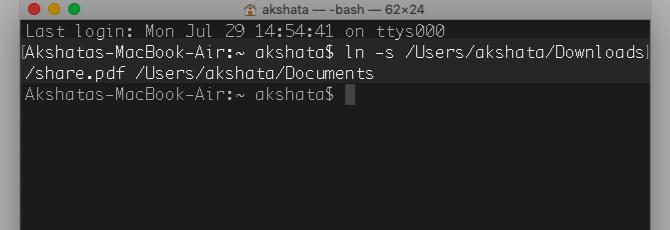
На Линуку можете да створите симболичку везу за датотеку или мапу помоћу ове терминалне наредбе:
лн -с [/ патх / то / филе] [/ патх / то / симлинк]Иста команда ради и на мацОС-у, јер је мацОС оперативни систем заснован на УНИКС-у као што је Линук.
Погледајте горњу слику за примере команде.
Управитељ изворних датотека у одређеним Линук окружењима за радну површину омогућава вам стварање меке везе преко менија десним кликом, тако да ћете можда желети да проверите да ли апликација за прегледавање датотека има ту могућност.
Популарни Наутилус управитељ датотека, који долази у пакету са различитим Линук дистрибуцијама, имао је Маке Линк опција менија која је сада нестала. Али симултану везу у Наутилусу и даље можете да створите притиском на Цтрл и Смена кључеве и превлачење циљне датотеке до локације на којој желите да се појави симлинк. Не брините, оригинална датотека ће остати стављена.
У оперативном систему Виндовс
Требат ћете отворити прозор наредбеног реда као администратор и уписати сљедећу наредбу да бисте створили симболичку везу:
мклинк [/ патх / то / симлинк] [/ патх / то / филе]За симболичке везе до директорија, морате мало прилагодити наредбу користећи / д застава:
мклинк / д [/ пут / до / симлинк] [/ патх / то / филе]Ако не желите да радите са командном линијом, можете користити графички алат под називом Линк Схелл Ектенсион да бисте створили симболичке везе. То је једно од најбоља проширења Виндовс Филе Екплорер-а за управљање датотекама.
Белешка: Систем вас неће спречити да створите симболичку везу унутар симболичке везе, али најбоље је избегавати то. У супротном, створићете бесконачну петљу која може проузроковати проблеме сервисима широм система попут антивирусних скенера.
Симлинкс вс. Написи на мацОС-у

Ако сте икада створили псеудониме на мацОС-у, приметићете да се понашају попут симбола. Обе врсте пречица односе се на име повезане датотеке или мапе.
Разлика је у томе што алиас такође означава повезани објект идентификованим именом иноде (индексни чвор). Овај идентификатор је јединствен за објект и слиједи га око датотечног система.
Зато ће псеудоним функционисати добро чак и ако његов циљ премјестите на друго мјесто. Испробајте то помоћу сим везе и наићи ћете на грешку. (Можете да померате псеудоним и симболичку везу без проблема, осим ако се не бавите датотекама заштићеним системом.)
Наравно, обе врсте пречица ће се показати бескорисним ако обришете оригиналну датотеку или преименујете било који од директоријума који су виши у хијерархији.
Не можете да утврдите разлику између алиаса и симболичке везе јер сте уклонили алиас ознака из имена датотеке за псеудоним?
Отворите инспектор датотека или Добити информације плочу за сваку пречицу и погледајте величину датотеке испод Генерал одељак. Ако пише (нула бајтова на диску), бавите се везом са симболима.
Симболичке везе (у тренутној фасцикли) ће се такође открити када користите ову наредбу терминала:
лс -лаКоманда такође ради на Линуку и видећете симболичку везу везе на локацију оригиналног објекта.
Везе су боље од пречица
Симболичне везе могу у почетку изгледати збуњујуће, али ако вам треба времена да их разумете, схватићете да су ипак једноставне за употребу!
Можете чак да креирате симболичке везе на Андроид-у са Термук, апликација која омогућава вам употребу Линук командне линије. А да ли сте знали да то можете лакше делите датотеке са Гоогле диска симболичким везама Учините датотеке Гоогле диска лакшим за дељење са симболичким везамаЖелите ли да направите копије датотеке које све остају синхронизоване када се изврше промене у главној датотеци? Гоогле погон то олакшава. Опширније ?
Аксхата се обучио за ручно тестирање, анимацију и УКС дизајн пре него што се фокусирао на технологију и писање. Ово је спојило две њене омиљене активности - проналажење смисла за системе и поједностављивање жаргона. На МакеУсеОф-у Аксхата пише о томе како најбоље искористити своје Аппле уређаје.


